为什么要删除硬盘上的所有分区?
遇到以下情况时,需要删除硬盘上的所有分区:
- 不再需要这些分区。
- 不希望这些分区上的数据永远存在。
- 想要将分区与另一个分区合并但它们并不相邻。
- 想要弄一些未分配的空间来扩展另一个分区。
因为我的邻居知道我在一家软件公司上班,所以我总是被邻居和朋友们叫去解决电脑问题,我很高兴我能提供帮助,因为他们可以使用我们的分区软件。
这次他想扩展他的C盘,但他的电脑上没有未分配的空间,并且他不想将F盘与C盘合并,但这两个分区不相邻。所以他说,如果可以将F盘与C盘合并,他可以放弃F盘上的数据。在这种情况下,那就比较容易了,他可以先删除F盘来获得未分配的空间,然后再用未分配的空间来扩大C盘。
但如果你的硬盘上有多个分区并且不再需要它们,如果一个一个删除这些分区会很麻烦,有没有好方法可以同时删除这些分区呢?有,你可以使用傲梅分区助手的“删除所有分区”功能,轻松帮你格式化硬盘并删除所有分区。此功能适用于所有Windows操作系统、所有版本(32位和64位),例如 Windows 7/8/10/11、Windows Server(包括 Server 2012 R2 和 2008 R2)和 Windows SBS(Small Business Server )。删除硬盘上的所有分区的详细操作步骤如下。
如何删除硬盘上的分区?
在开始之前:
- 如果你要删除的分区上包含一些重要数据,请提前备份这些数据并在删除分区前将备份保存到另外一个硬盘上。
- 如果你要删除的分区上还有其他软件正在运行,那傲梅分区助手会提示你关闭这些软件或进入PreOS模式中操作。
1. 进入下载中心,下载安装并启动傲梅分区助手。在点击要删除所有分区的硬盘,然后点击右侧的“删除所有分区”。
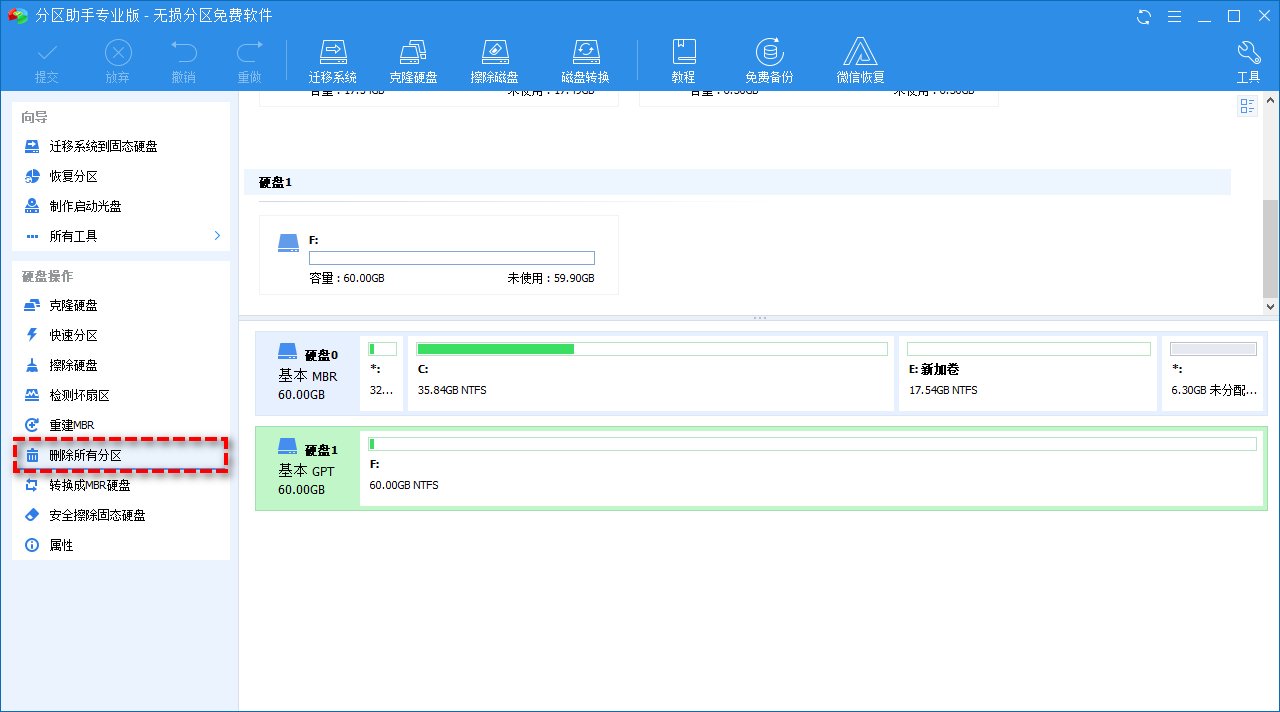
2. 在新弹出的窗口中,选择删除方式,有两个选项:
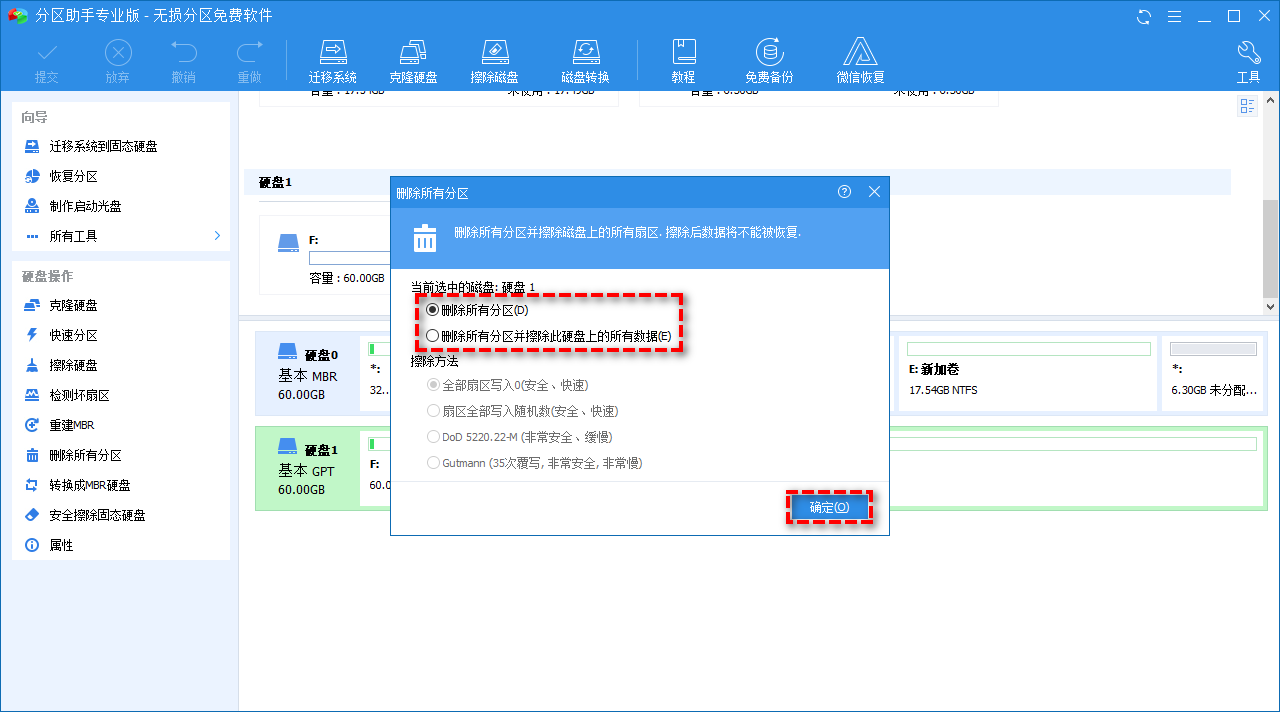
- 删除所有分区。数据不被擦除,还可以通过恢复软件恢复数据。
- 删除所有分区并擦除硬盘上的所有数据。即使使用数据恢复软件也无法恢复分区上的数据。
3. 点击左上方的“提交”预览操作,确认无误后点击“执行”等待完成即可。
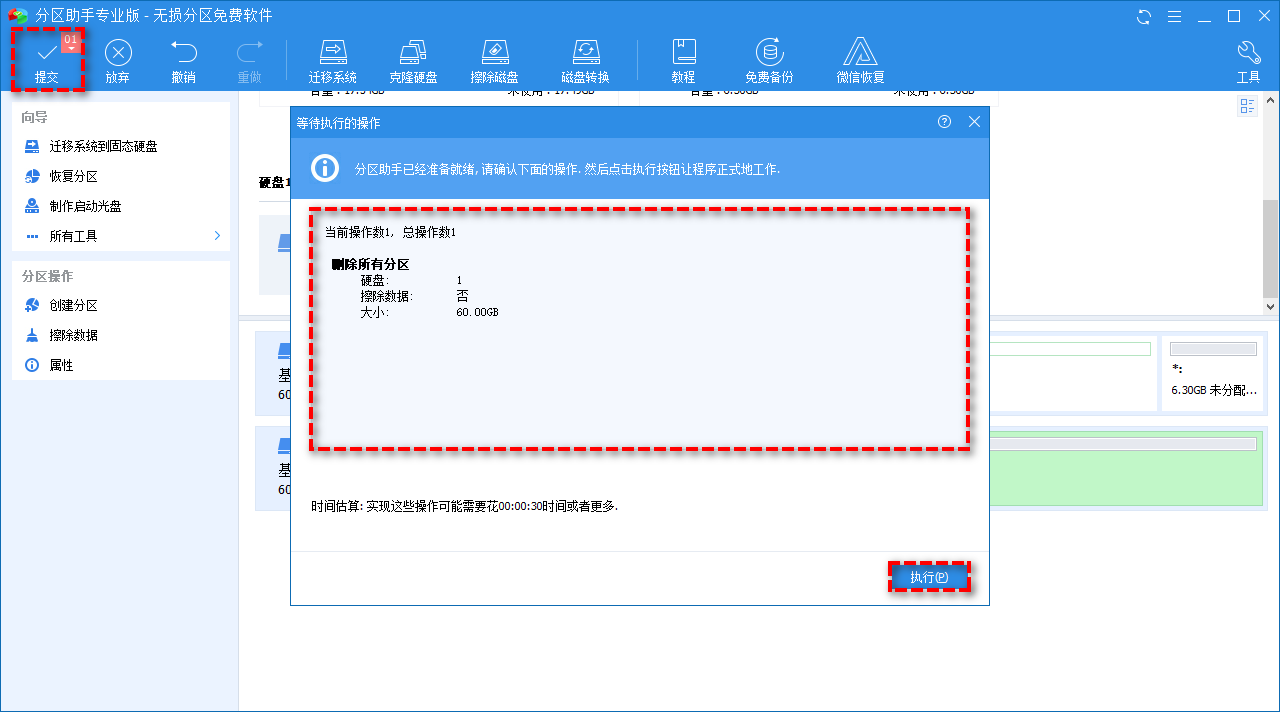
注意:
- 请不要随便删除系统分区,因为Windows需要通过这些分区才能正确启动,删除后将无法正常启动。
- 如果删除主分区,则会获得未分配空间。如果删除逻辑分区,则会获得空闲空间,你可以再次删除空闲空间使其成为未分配空间。
- 如果你的硬盘是SSD,请不要使用该功能删除分区,可以使用该软件的“安全擦除固态硬盘”功能来删除分区。
